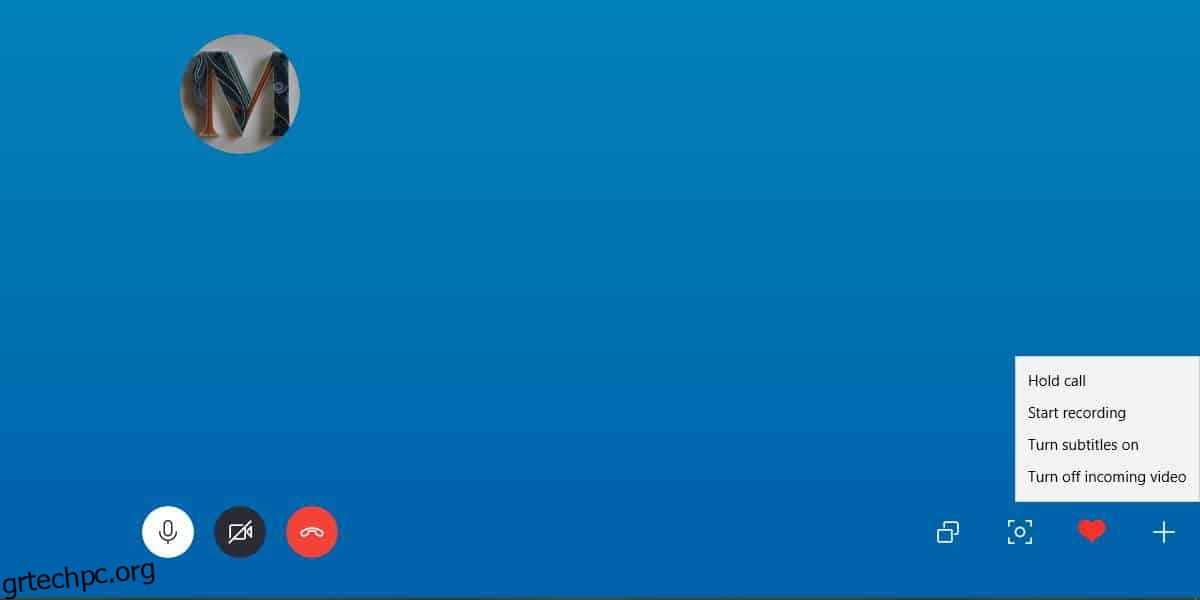Οι ακουστικές βιντεοκλήσεις έχουν αλλάξει τον τρόπο που επικοινωνούμε. Πριν από μερικά χρόνια, το Skype ήταν η μόνη εφαρμογή που μπορούσε αξιόπιστα να πραγματοποιεί κλήσεις ήχου και βίντεο, αλλά από τότε, μια ολόκληρη σειρά από άλλες εφαρμογές ανταλλαγής μηνυμάτων έχουν μπει στη μάχη και στην πραγματικότητα τα καταφέρνουν καλύτερα από το Skype. Το Skype εργάζεται για να κάνει τη λειτουργία κλήσης να ξεχωρίζει από άλλες εφαρμογές. Έχει προσθέσει ένα πρόγραμμα επεξεργασίας κώδικα που είναι προσβάσιμο κατά τη διάρκεια μιας κλήσης και έχει επίσης προσθέσει υπότιτλους, ωστόσο, από προεπιλογή δεν είναι ενεργοποιημένοι. Δείτε πώς μπορείτε να ενεργοποιήσετε τους υπότιτλους για κλήσεις Skype.
Ενεργοποιήστε τους υπότιτλους για κλήσεις Skype
Αυτή είναι μια νέα δυνατότητα και είναι διαθέσιμη στην εφαρμογή UWP Skype και στις εφαρμογές iOS και Android. Βεβαιωθείτε ότι εκτελείτε την πιο πρόσφατη έκδοση των εφαρμογών. Οι υπότιτλοι μπορούν να ενεργοποιηθούν ανά κλήση ή για όλες τις κλήσεις.
Για να ενεργοποιήσετε τους υπότιτλους για μια συγκεκριμένη κλήση Skype, ξεκινήστε την κλήση ή αποδεχτείτε μια εισερχόμενη κλήση. Όταν συνδεθεί η κλήση, κάντε κλικ στο κουμπί συν κάτω δεξιά και επιλέξτε «Ενεργοποίηση υποτίτλων» από το μενού. Αυτό θα ενεργοποιήσει τους υπότιτλους μόνο για αυτήν την κλήση. Εάν η κλήση αποσυνδεθεί ή κλείσετε και καλέσετε ξανά, θα πρέπει να ενεργοποιήσετε ξανά τους υπότιτλους.
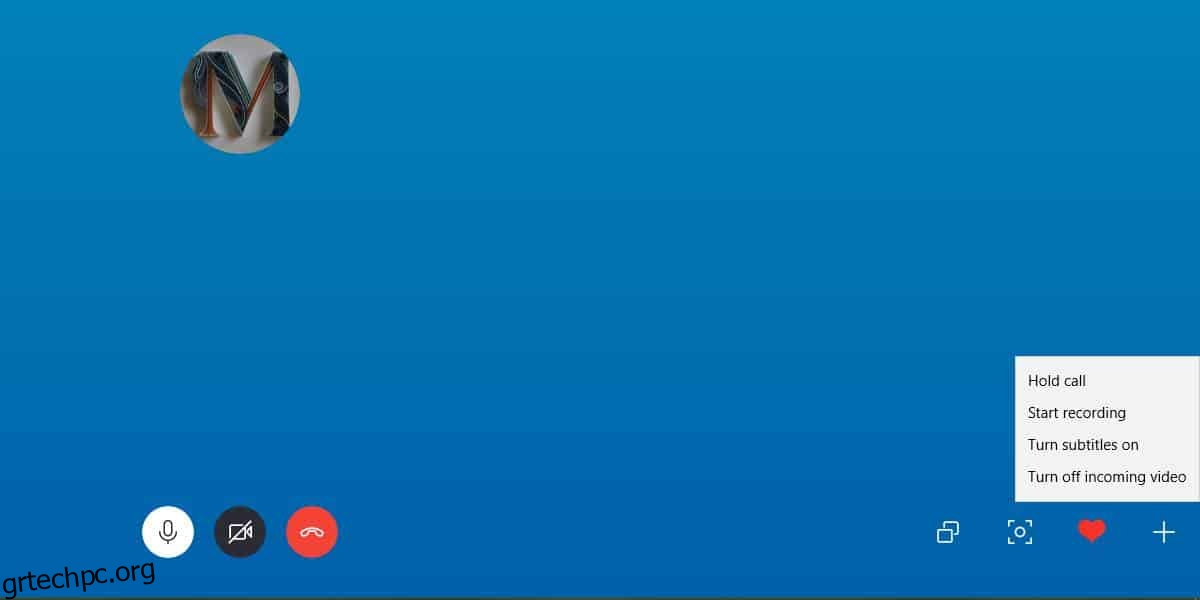
Για να ενεργοποιήσετε τους υπότιτλους για όλες τις κλήσεις Skype, ανοίξτε την εφαρμογή Skype και κάντε κλικ στο κουμπί περισσότερες επιλογές στην επάνω δεξιά γωνία της στήλης στα αριστερά. Επιλέξτε Ρυθμίσεις από το μενού.
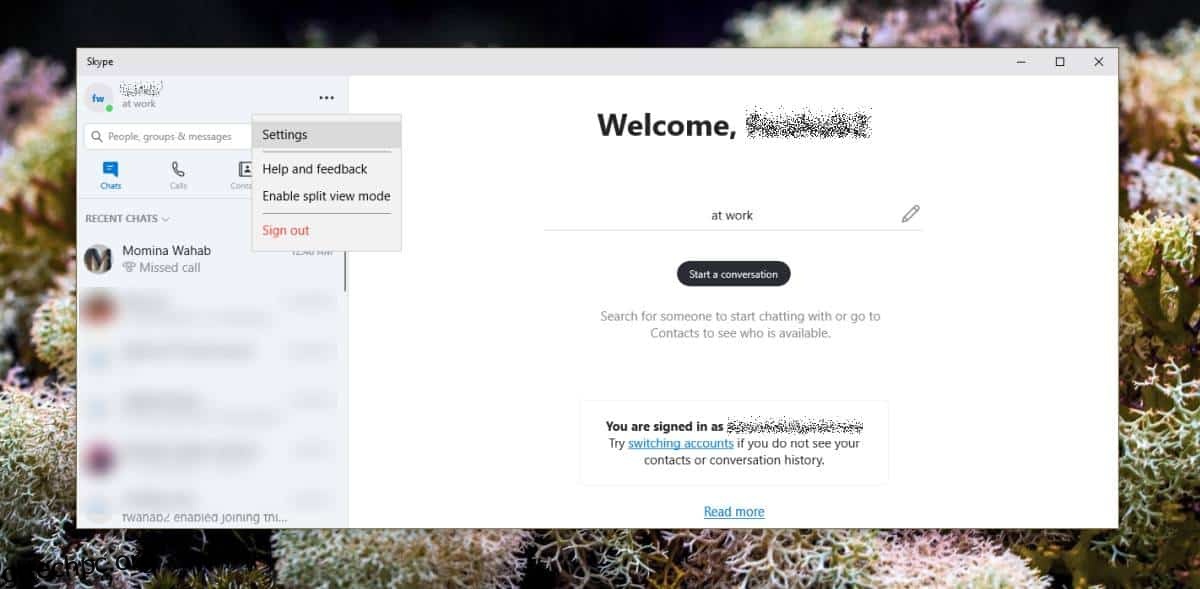
Στο παράθυρο Ρυθμίσεις, μεταβείτε στην καρτέλα Κλήση και επιλέξτε Υπότιτλοι κλήσεων. Ενεργοποιήστε τον διακόπτη “Εμφάνιση υποτίτλων για όλες τις φωνητικές κλήσεις και βιντεοκλήσεις”.
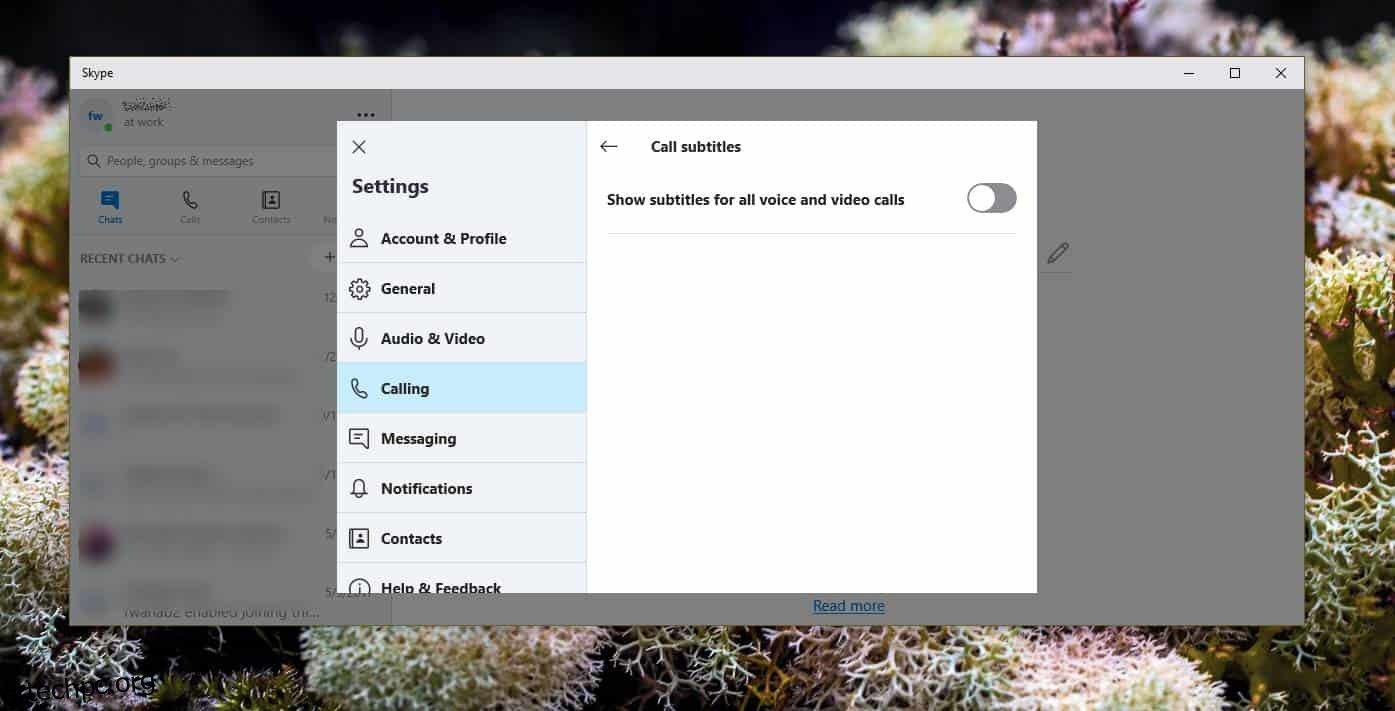
Η δυνατότητα έχει επίσης κυκλοφορήσει στις εφαρμογές Skype για iOS και Android. Για να ενεργοποιήσετε τους υπότιτλους για όλες τις κλήσεις στην εφαρμογή Skype, ανοίξτε την εφαρμογή και πατήστε τη μικρογραφία του προφίλ σας. Στην οθόνη προφίλ, πατήστε Ρυθμίσεις, μεταβείτε στην επιλογή Κλήση και επιλέξτε Υπότιτλοι κλήσεων. Ενεργοποιήστε τους υπότιτλους από το διακόπτη και θα εμφανίζονται για όλες τις κλήσεις.
Για να ενεργοποιήσετε τους υπότιτλους για συγκεκριμένες κλήσεις, ξεκινήστε μια κλήση και μόλις συνδεθεί, πατήστε το κουμπί συν στο κάτω μέρος. Στο μενού επικάλυψης, πατήστε το κουμπί Ενεργοποίηση υποτίτλων για να ενεργοποιήσετε τους υπότιτλους για αυτήν την κλήση. Όπως και η έκδοση για υπολογιστές, οι υπότιτλοι θα είναι ενεργοποιημένοι μόνο για αυτήν την κλήση. Εάν το τερματίσετε και ξεκινήσετε μια νέα κλήση με την ίδια επαφή, θα πρέπει να την ενεργοποιήσετε ξανά.
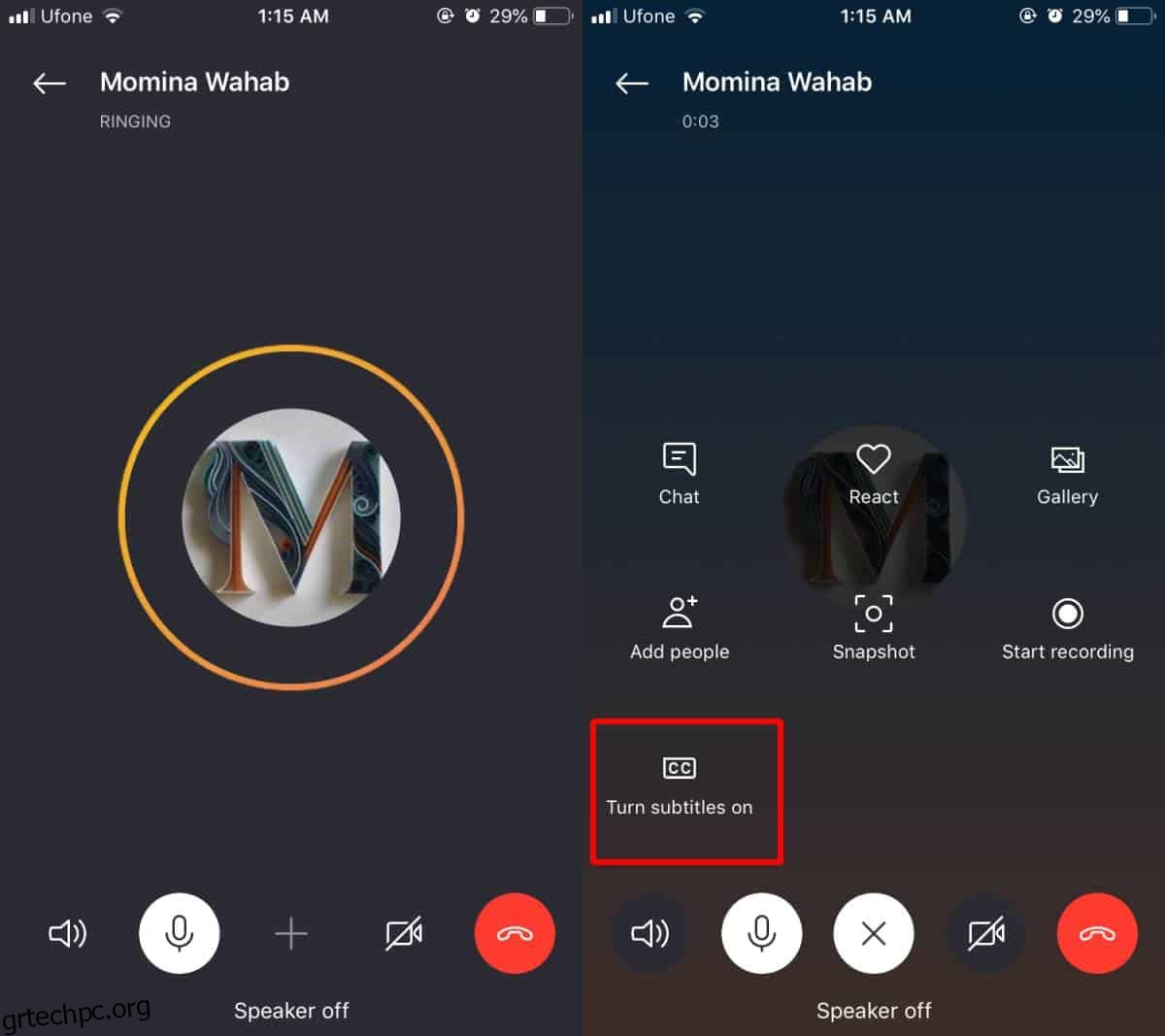
Οι υπότιτλοι δεν είναι ενεργοποιημένοι για όλες τις γλώσσες. Είναι συγκεκριμένα για ορισμένες επιλεγμένες γλώσσες και μόνο ο χρόνος θα δείξει πόσο καλές είναι. Αξίζει να αναφέρουμε ότι το YouTube έχει αυτόματους υπότιτλους και είναι τρομεροί. Ας δούμε πόσο καλά τα χειρίζεται το Skype.